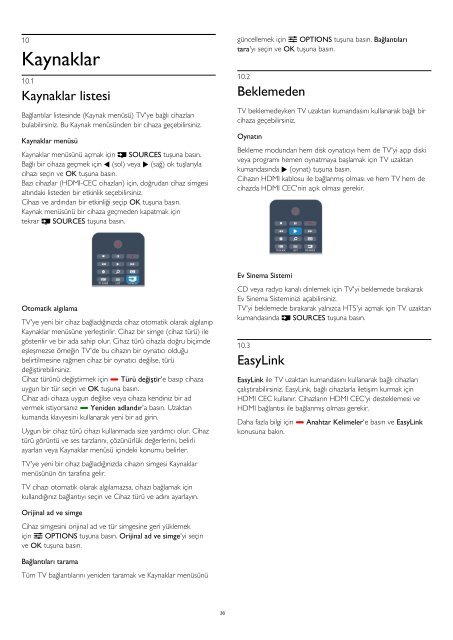Philips 4000 series TV LED - Istruzioni per l'uso - TUR
Philips 4000 series TV LED - Istruzioni per l'uso - TUR
Philips 4000 series TV LED - Istruzioni per l'uso - TUR
Create successful ePaper yourself
Turn your PDF publications into a flip-book with our unique Google optimized e-Paper software.
10<br />
Kaynaklar<br />
10.1<br />
Kaynaklar listesi<br />
Bağlantılar listesinde (Kaynak menüsü) <strong>TV</strong>'ye bağlı cihazları<br />
bulabilirsiniz. Bu Kaynak menüsünden bir cihaza geçebilirsiniz.<br />
Kaynaklar menüsü<br />
Kaynaklar menüsünü açmak için SOURCES tuşuna basın.<br />
Bağlı bir cihaza geçmek için (sol) veya (sağ) ok tuşlarıyla<br />
cihazı seçin ve OK tuşuna basın.<br />
Bazı cihazlar (HDMI-CEC cihazları) için, doğrudan cihaz simgesi<br />
altındaki listeden bir etkinlik seçebilirsiniz.<br />
Cihazı ve ardından bir etkinliği seçip OK tuşuna basın.<br />
Kaynak menüsünü bir cihaza geçmeden kapatmak için<br />
tekrar SOURCES tuşuna basın.<br />
güncellemek için OPTIONS tuşuna basın. Bağlantıları<br />
tara'yı seçin ve OK tuşuna basın.<br />
10.2<br />
Beklemeden<br />
<strong>TV</strong> beklemedeyken <strong>TV</strong> uzaktan kumandasını kullanarak bağlı bir<br />
cihaza geçebilirsiniz.<br />
Oynatın<br />
Bekleme modundan hem disk oynatıcıyı hem de <strong>TV</strong>'yi açıp diski<br />
veya programı hemen oynatmaya başlamak için <strong>TV</strong> uzaktan<br />
kumandasında (oynat) tuşuna basın.<br />
Cihazın HDMI kablosu ile bağlanmış olması ve hem <strong>TV</strong> hem de<br />
cihazda HDMI CEC'nin açık olması gerekir.<br />
Otomatik algılama<br />
<strong>TV</strong>'ye yeni bir cihaz bağladığınızda cihaz otomatik olarak algılanıp<br />
Kaynaklar menüsüne yerleştirilir. Cihaz bir simge (cihaz türü) ile<br />
gösterilir ve bir ada sahip olur. Cihaz türü cihazla doğru biçimde<br />
eşleşmezse örneğin <strong>TV</strong>'de bu cihazın bir oynatıcı olduğu<br />
belirtilmesine rağmen cihaz bir oynatıcı değilse, türü<br />
değiştirebilirsiniz.<br />
Cihaz türünü değiştirmek için Türü değiştir'e basıp cihaza<br />
uygun bir tür seçin ve OK tuşuna basın.<br />
Cihaz adı cihaza uygun değilse veya cihaza kendiniz bir ad<br />
vermek istiyorsanız Yeniden adlandır'a basın. Uzaktan<br />
kumanda klavyesini kullanarak yeni bir ad girin.<br />
Uygun bir cihaz türü cihazı kullanmada size yardımcı olur. Cihaz<br />
türü görüntü ve ses tarzlarını, çözünürlük değerlerini, belirli<br />
ayarları veya Kaynaklar menüsü içindeki konumu belirler.<br />
<strong>TV</strong>'ye yeni bir cihaz bağladığınızda cihazın simgesi Kaynaklar<br />
menüsünün ön tarafına gelir.<br />
<strong>TV</strong> cihazı otomatik olarak algılamazsa, cihazı bağlamak için<br />
kullandığınız bağlantıyı seçin ve Cihaz türü ve adını ayarlayın.<br />
Ev Sinema Sistemi<br />
CD veya radyo kanalı dinlemek için <strong>TV</strong>'yi beklemede bırakarak<br />
Ev Sinema Sisteminizi açabilirsiniz.<br />
<strong>TV</strong>'yi beklemede bırakarak yalnızca HTS'yi açmak için <strong>TV</strong> uzaktan<br />
kumandasında SOURCES tuşuna basın.<br />
10.3<br />
EasyLink<br />
EasyLink ile <strong>TV</strong> uzaktan kumandasını kullanarak bağlı cihazları<br />
çalıştırabilirsiniz. EasyLink, bağlı cihazlarla iletişim kurmak için<br />
HDMI CEC kullanır. Cihazların HDMI CEC'yi desteklemesi ve<br />
HDMI bağlantısı ile bağlanmış olması gerekir.<br />
Daha fazla bilgi için Anahtar Kelimeler'e basın ve EasyLink<br />
konusuna bakın.<br />
Orijinal ad ve simge<br />
Cihaz simgesini orijinal ad ve tür simgesine geri yüklemek<br />
için OPTIONS tuşuna basın. Orijinal ad ve simge'yi seçin<br />
ve OK tuşuna basın.<br />
Bağlantıları tarama<br />
Tüm <strong>TV</strong> bağlantılarını yeniden taramak ve Kaynaklar menüsünü<br />
36